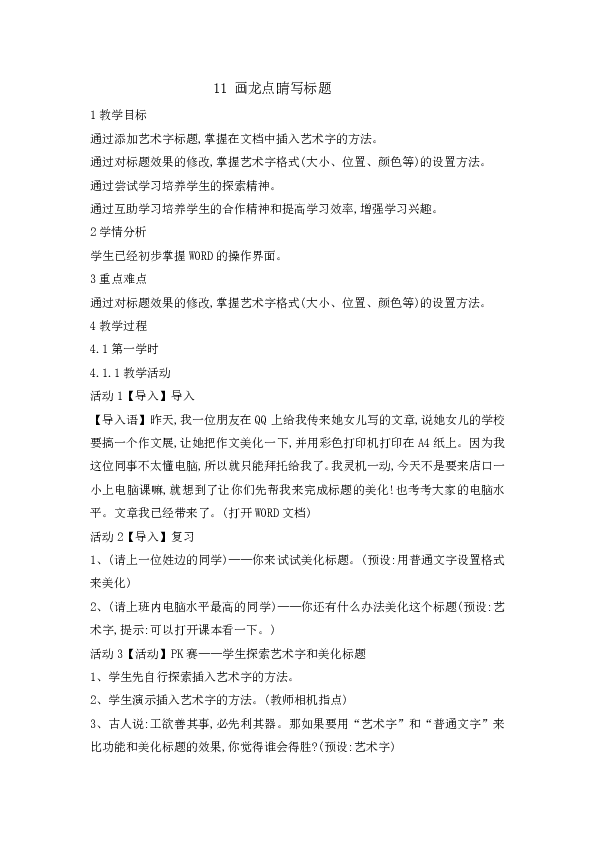
11 画龙点睛写标题 1教学目标 通过添加艺术字标题,掌握在文档中插入艺术字的方法。�通过对标题效果的修改,掌握艺术字格式(大小、位置、颜色等)的设置方法。�通过尝试学习培养学生的探索精神。�通过互助学习培养学生的合作精神和提高学习效率,增强学习兴趣。 2学情分析 学生已经初步掌握WORD的操作界面。 3重点难点 通过对标题效果的修改,掌握艺术字格式(大小、位置、颜色等)的设置方法。 4教学过程 4.1第一学时 4.1.1教学活动 活动1【导入】导入 【导入语】昨天,我一位朋友在QQ上给我传来她女儿写的文章,说她女儿的学校要搞一个作文展,让她把作文美化一下,并用彩色打印机打印在A4纸上。因为我这位同事不太懂电脑,所以就只能拜托给我了。我灵机一动,今天不是要来店口一小上电脑课嘛,就想到了让你们先帮我来完成标题的美化!也考考大家的电脑水平。文章我已经带来了。(打开WORD文档) 活动2【导入】复习 1、(请上一位姓边的同学)———你来试试美化标题。(预设:用普通文字设置格式来美化) 2、(请上班内电脑水平最高的同学)———你还有什么办法美化这个标题(预设:艺术字,提示:可以打开课本看一下。) 活动3【活动】PK赛———学生探索艺术字和美化标题 1、学生先自行探索插入艺术字的方法。 2、学生演示插入艺术字的方法。(教师相机指点) 3、古人说:工欲善其事,必先利其器。那如果要用“艺术字”和“普通文字”来比功能和美化标题的效果,你觉得谁会得胜?(预设:艺术字) 2、师:我觉得未必,要不我们就来比一比。你们用艺术字来美化,我呢用“普通文字”来美化,看看谁可以把标题美化得更好!(课件出示第三张幻灯片) 3、学生探索,把你实现的艺术字效果简洁地写在黑板上,黑板上已经有的,就不用着写了,上来写的都可以得到一枚奖章。(教师巡视,相机指导。) 活动4【活动】PK赛———功能PK 1、对学生的探索的功能进行分类。并请其中一位同学上台演示如何改变艺术字的效果。(如:字号、字体在哪里设置,阴影、映像又在哪里设置?让学生边操作边讲,教师出示幻灯片四) 3、学生再次设置艺术字效果。(还不会设置的赶紧根据学生演示的和老师讲的试一下,已经学会的再调整一下,努力做出更炫的效果) 4、等学生完成的差不多的时候,老师让演示普通文字通过设置也能完成艺术字的效果。并进行效果PK, 即学生设置的和老师设置的进行比较。打成平手 【过渡语】看来拿着好工具也比不过我吗? PK赛———功能PK 1、对学生的探索的功能进行分类。并请其中一位同学上台演示如何改变艺术字的效果。(如:字号、字体在哪里设置,阴影、映像又在哪里设置?让学生边操作边讲,教师出示幻灯片四) 3、学生再次设置艺术字效果。(还不会设置的赶紧根据学生演示的和老师讲的试一下,已经学会的再调整一下,努力做出更炫的效果) 4、等学生完成的差不多的时候,老师让演示普通文字通过设置也能完成艺术字的效果。并进行效果PK, 即学生设置的和老师设置的进行比较。打成平手 【过渡语】看来拿着好工具也比不过我吗? 活动5【活动】K赛———功能PK晋级赛 1、你们得找一找什么效果是老师用普通文字无法实现的。(预设一:艺术字可以改变形状,如旋转、波浪形;预设二:可移动位置等等) 2、学生可通过合作讨论、探索研究找到。 3、技巧一:改变艺术字形状(学生上台演示———学生试用) 技巧二:移动位置(学生上台演示———教师讲解移动的方法,以及处理好艺术字与其它文字的关系与方法———学生试用) 5、点开幻灯片五,出示表格进行对照。讲评,宣布学生获胜! 【小结:艺术字比起普通文字,要多两个功能,功能上要强大一些。实际应用中你觉得哪个方便就选用哪个】 活动6【练习】《艺术字的使用》快板结束本课 1、播放事先做好的屏幕录像———有快板朗读录音的艺术插入与设置方法的演示画面 标题想美化,插入 ... ...
~~ 您好,已阅读到文档的结尾了 ~~